怎么看自己电脑是win几的系统 怎么查看电脑系统是Windows几
发布时间:2023-10-06 11:44:26 浏览数:
怎么看自己电脑是win几的系统,在使用电脑时,我们经常需要了解自己的操作系统是哪个版本,特别是Windows系统,如何快速查看自己电脑的Windows版本呢?方法很简单,只需按下键盘上的Win+R组合键,弹出运行对话框后,输入winver,点击确定按钮即可。随即一个窗口将显示出我们电脑所使用的Windows版本号。通过这个方法,我们可以轻松了解自己电脑的系统版本,便于后续的软件安装和系统升级。
具体步骤:
1.第一步,我们先点击桌面左下方的Windows图标。或者直接按Windows键。
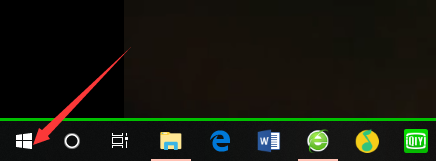
2.然后,我们在如下Windows磁铁界面点击设置图标,进入电脑设置。
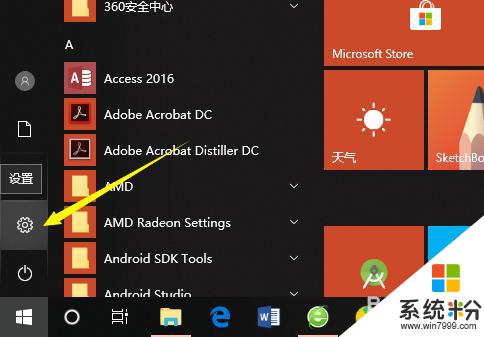
3.在电脑设置界面,点击第一个设置,也就是系统设置。
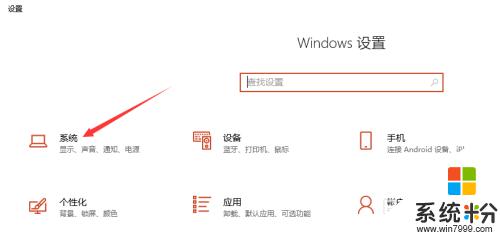
4.然后,在系统设置界面左侧选择栏,我们先点击最后面的一个选项,也就是关于。
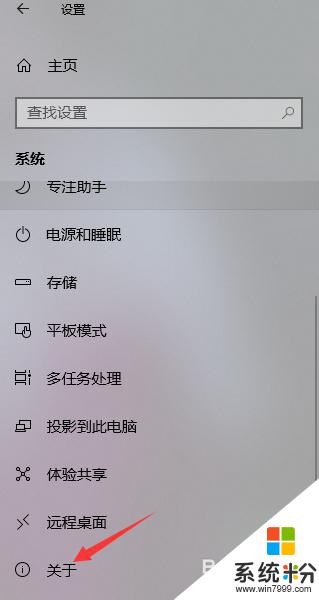
5.这样,在如下界面。我们就可以看到当前的Windows版本了,就可以知道是Windows几了。
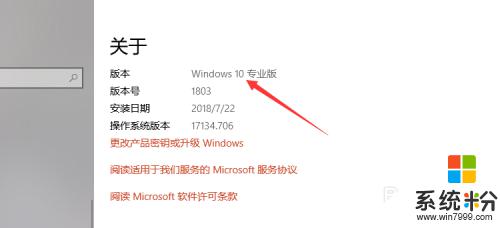
6.其实,我们可以通过电脑系统的一些图标以及一些特征来判断Windows系统。如下。
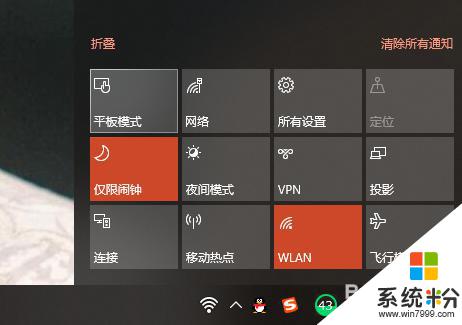
以上就是如何查看电脑所用的 Windows 系统的全部内容,如果您遇到了这种情况,可以根据小编的方法来解决,希望这篇文章对您有所帮助。